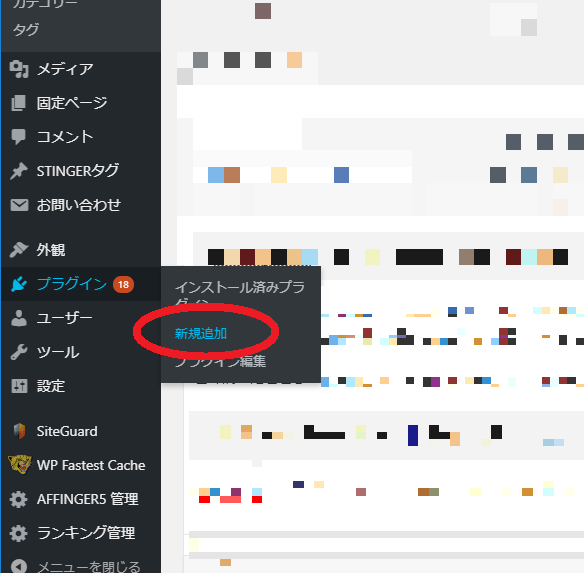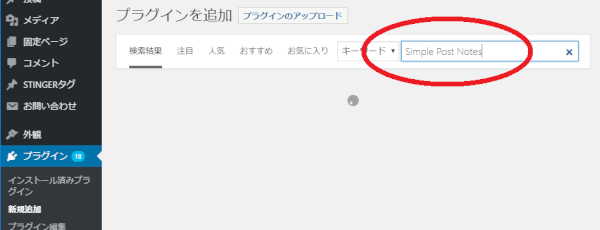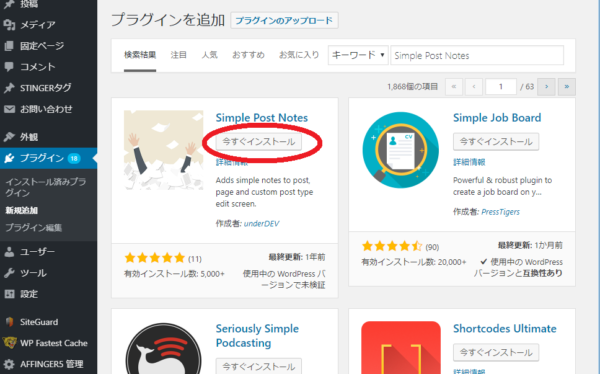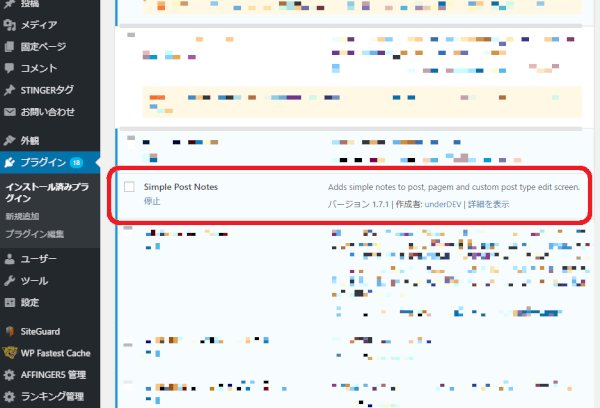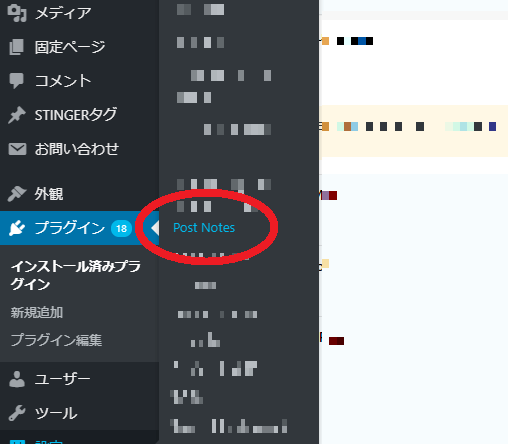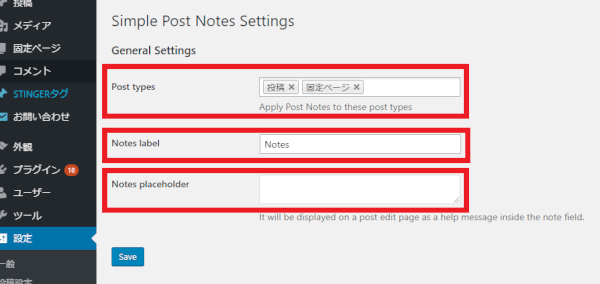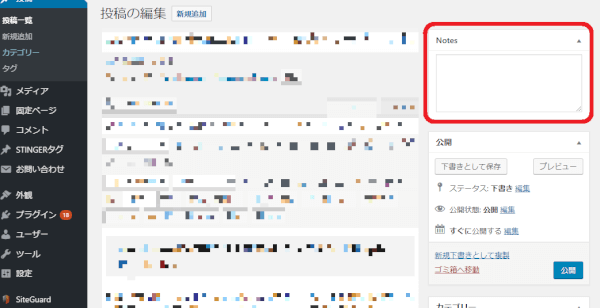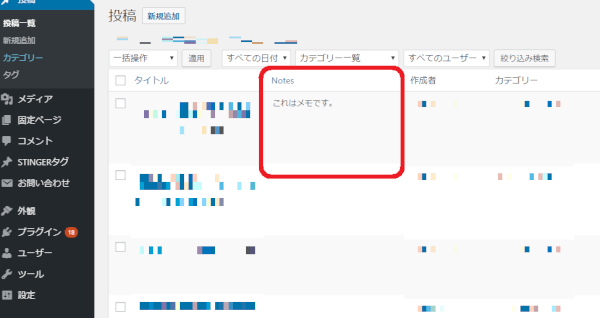タップできるもくじ
wordpressの記事にメモを残すプラグイン「Simple Post Notes」
記事を書く際、GoogleのSearch Console等でキーワードや検索ボリュームを調査してから書き始めるのですが、どうしても記録に残すことを忘れ、後から振り返ることができず困っていました。
色々調べたところ、記事内にメモを残せるプラグイン「Simple Post Notes」を見つけたので紹介してみたいと思います。
「Simple Post Notes」のインストール
wordpressの「プラグイン」から簡単にインストールすることができます。
「プラグイン」「新規追加」をクリック。
新規追加画面が表示されるので、右上の「キーワード」に「simple post notes」を入力。
自動的に検索が開始されます。
検索結果に「Simple Post Notes」が表示されるので「今すぐインストール」。
通常、数十秒でインストールが終わるので、「有効化」。
これでインストールは完了です。
「Simple Post Notes」の設定
「Simple Post Notes」の設定は、「プラグイン」→「Post Notes」から行います。
スペルが「Simple Post Notes」ではなく「Post Notes」であることに注意。
設定項目は至ってシンプル。3つだけです。
Post types
どのページにメモを残すか。
上記のデフォルトでは「投稿」と「固定ページ」にメモを残すことができます。
クリックすれば削除も可能です。
Notes label
メモ領域のタイトル。
「Notes」でも「メモ」でも、自分が分かれば何でもokです。
Notes placeholder
ノート欄にデフォルトで記入させておく文字。
通常は空欄のままでokでしょう。
「Simple Post Notes」の基本的な使い方
以下の通り、記事の投稿管理画面に新たにメモ欄が追加されました。
「投稿一覧」画面にも、メモに書いた内容が表示されています。
「Simple Post Notes」の活用方法
初めにも書いた通り、私は記事を書く前にGoogleのSearch Consoleで調べたキーワードや記事ボリューム(どんなワードを狙って書いた記事か)を記入しています。
記事リリース後、定期的に振り返りを行い、仮説検証を行えば、PV向上に寄与するかもしれません。
皆さんも是非やってみて下さい!
その他、ブログ運営関連の記事のまとめはこちら。
-

-
ブログ運営関連の記事まとめ
続きを見る